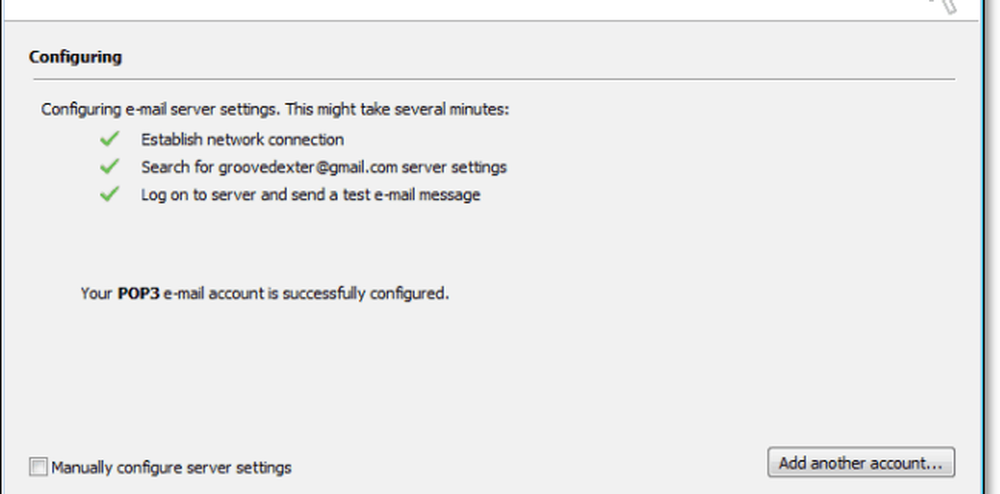Cómo configurar GMAIL para POP o IMAP con Outlook 2010

 Recientemente cubrimos cómo conectar Outlook 2010 a Gmail mediante IMAP, pero olvidé mencionar que la configuración en GMAIL determina qué tipo de conexión usa Outlook 2010 (IMAP o POP.) Así que con eso en mente, pensé que revisaría muy rápidamente cómo configurarías tu cuenta de GMAIL para usar POP o IMAP.
Recientemente cubrimos cómo conectar Outlook 2010 a Gmail mediante IMAP, pero olvidé mencionar que la configuración en GMAIL determina qué tipo de conexión usa Outlook 2010 (IMAP o POP.) Así que con eso en mente, pensé que revisaría muy rápidamente cómo configurarías tu cuenta de GMAIL para usar POP o IMAP.FYI - Para aquellos de ustedes que no están seguros de cuál es la diferencia entre IMAP y POP, lea aquí donde explico brevemente IMAP Vs. POPULAR.
Cómo determinar automáticamente qué tipo de conexión utilizará Outlook 2010 al conectarse a GMAIL
Abre tu cuenta de Gmail. Entonces Hacer clic Ajustes y visitar el Reenvío y POP / IMAP lengüeta.
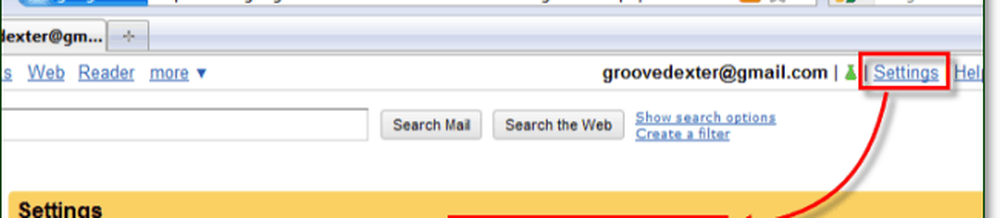
Aquí es donde ajustamos las diferentes configuraciones para determinar qué conexión Outlook 2010 utilizará automáticamente. Tenga en cuenta que, de forma predeterminada, Outlook se conectará a IMAP, por lo que si IMAP y POP están habilitados, IMAP tiene prioridad.
Opción 1: Utilice una conexión POP. Para hacer que Outlook 2010 se conecte a Gmail mediante una conexión POP, simplemente Comprobar Habilitar POP (cualquiera de los dos funciona) y entonces Comprobar Deshabilitar IMAP. Una vez que tienes eso, Salvar Cambios.
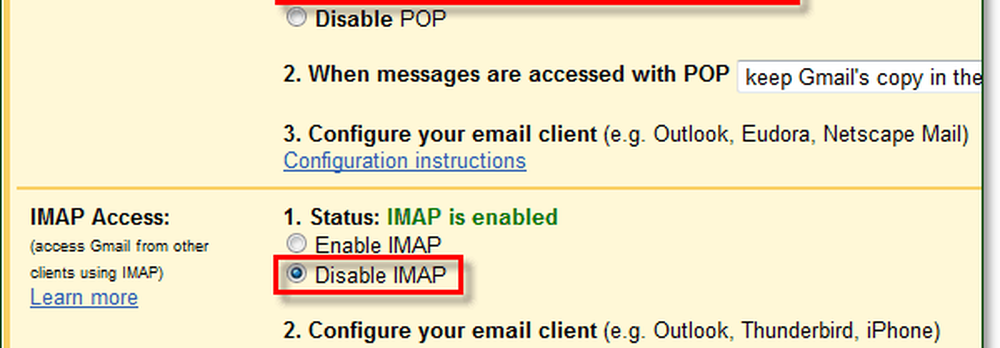
Opcion 2: Utilice una conexión IMAP. Para hacer que Outlook 2010 se conecte a Gmail mediante una conexión IMAP, simplemente Comprobar Deshabilitar POP y entonces Comprobar Habilitar IMAP. Una vez que tienes eso, Salvar Cambios.
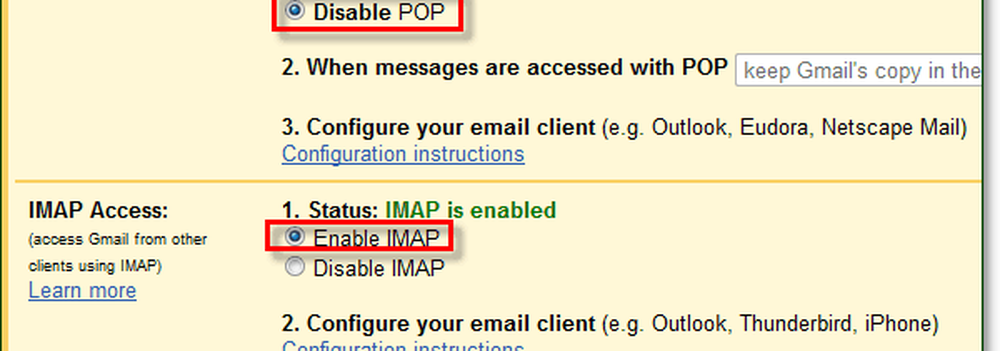
Una vez que hayas equilibrado la ajustes en Gmail, Seguir este Groovy Tutorial para finalizar la conexión utilizando la conexión que has elegido anteriormente. Outlook debería detectar automáticamente qué conexión está habilitada, y su cuenta se configurará usándola.